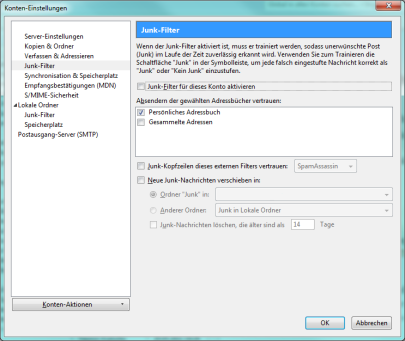Junk-Filter deaktivieren in Thunderbird
Ins Netz der TU Darmstadt eingehende E-Mails werden zentral auf Spam geprüft. Der programmeigene Spam-Filter belastet die Server, da jede E-Mail für die Prüfung komplett heruntergeladen werden muss. Untrainierte programmeigene Spam-Filter sind unsicher und sortieren unter Umständen normale E-Mails als Spam.
Deaktivieren Sie den Spam-Filter Ihres E-Mail-Programms und erstellen Sie eigene Filterregeln.
Wenn Sie Ihren Thunderbird-Mailclient geöffnet haben:
- Wählen Sie im Menü Extras aus und klicken Sie auf Konteneinstellungen.
- Wählen Sie nun Ihr entsprechendes Konto an der TU Darmstadt aus und klicken Sie nun auf Junk-Filter.
- Deaktivieren Sie nun die Checkbox Junk-Filter für dieses Konto aktivieren.
Filterregeln für die Spam-Sortierung
Schritt 2
„X-HRZ-RATING: [SPAM?]“
-> Verschieben in „Junk“ Ordner
- Dem Filter zuerst einen Namen geben, z.B. X-HRZ-RATING: [SPAM?].
- Unter Bedingung auf „Anpassen“ gehen und einen neuen Header erstellen:
- Unter „Neue Kopfzeile“ zuerst X-HRZ-RATING eingeben und anschließend auf hinzufügen klicken.
- Klicken Sie auf „OK“.
- Als Bedingung den gerade erstellten Header X-HRZ-RATING in Verbindung mit enthält und [SPAM?] einstellen.
- Als Aktion „Verschiebe Nachricht in“ gefolgt von Ihrem Junkordner wählen.
- Klicken Sie auf „OK“.
Schritt 3
Filterregel „X-HRZ-RATING: [SPAM?][V10]“ -> Löschen
- Auf den Button „Neu…“ klicken, um einen neuen Filter zu erstellen.
- Dem Filter zuerst einen Namen geben, z.B. X-HRZ-RATING: [SPAM?][V10].
- Als Bedingung den im Schritt 2 erstellten Header X-HRZ-RATING in Verbindung mit enthält und [SPAM?][V10] auswählen.
- Als Aktion „Lösche die Nachricht“ auswählen.
- Klicken Sie auf „OK“.
Schritt 4
Im Fenster „Filter“ nun die Reihenfolge der Filterregeln kontrollieren.
- Der Filter
„X-HRZ-RATING: [SPAM?]“ > Verschieben in „Junk“ Ordner
aus Schritt 2 sollte unter „X-HRZ-RATING: [SPAM?]“ -> Löschen aus Schritt 3 sein. - Klicken Sie auf „OK“.